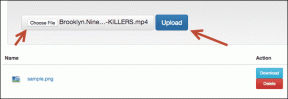Hvordan redigere skriften og kommentaren når du sporer endringer i Microsoft Word
Miscellanea / / April 03, 2023
Med samarbeid på nett nå en norm, blir det stadig viktigere å holde styr på delte filer. Et eksempel på et samarbeidsverktøy som kan gjennomgå flere endringer av forskjellige forfattere er Microsoft Word. Sporing av endringer på en Microsoft Word-fil sikrer at brukerne kjenner endringene som er gjort og samarbeidspartnerne som er ansvarlige.

Microsoft Word har en funksjon som lar brukere holde styr på endringer i dokumenter. Denne funksjonen kalles Track Changes, og den kommer med Microsoft Word 2013 og senere versjoner. Med denne funksjonen kan brukere endre sporendringer gjort i dokumenter ved å bruke en bestemt skriftstil, størrelse eller farge. Alle disse sikrer at du visualiserer redigeringer bedre. Slik redigerer du skriften når du sporer endringer i Microsoft Word.
Endre skriftfarge
Trinnene nedenfor vil veilede deg om hvordan du endrer skriftfargen på endringene som er gjort i et dokument når du bruker Spor endringer i Microsoft Word.
Trinn 1: Klikk på Start-menyen på PC-en og søk etter Word.

Steg 2: Klikk på Word-appen fra resultatene eller Word-dokumentet du trenger for å spore endringer.

Trinn 3: På Word-dokumentet, naviger til båndet og klikk på Review-fanen.

Trinn 4: Klikk på dialogboksstarteren nederst til høyre i sporingsgruppen på båndet.

Trinn 5: Klikk på Avanserte alternativer i popup-dialogboksen.

Trinn 6: Velg en ny farge for de forskjellige sporingsalternativene som er tilgjengelige. Disse alternativene inkluderer:
- Slettinger
- Innsettinger
- Tekstbevegelser
- Kommentarer (Merk at fargen påvirker kommentarballongkanten og ikke kommentarteksten).

Word velger en annen farge for hver samarbeidspartner i dokumentet når du velger Etter forfatter.
Trinn 7: Klikk på OK etter å ha valgt dine foretrukne fargealternativer for å lukke Avanserte alternativer.

Trinn 8: Lukk dialogboksen Spor endringer.
Endre kommentarstil
Endre skriftstil er ett av de mange formateringsalternativene du kan bruke på skriften til funksjonen Spor endringer. Trinnene nedenfor vil veilede deg gjennom prosessen:
Trinn 1: Klikk på Start-menyen på PC-en og søk etter Word.

Steg 2: Klikk på Word-appen fra resultatene eller Word-dokumentet du trenger for å spore endringer.

Trinn 3: På Word-dokumentet klikker du på Hjem-alternativet øverst til venstre.

Trinn 4: Flytt musepekeren til nederst til høyre i Styles-gruppen og klikk på stiler-dialogboksstarteren.

Trinn 5: Klikk på Administrer stiler.

Trinn 6: Klikk på Rediger-fanen i det nye vinduet.

Trinn 7: Klikk på rullegardinmenyen ved siden av Sorteringsrekkefølge og velg Alfabetisk.

Trinn 8: Under 'Velg en stil å redigere'-menyen klikker du på Kommentartekst.

For å endre skriftstørrelsen på ballongtekst må Office 365-brukere velge Ballongtekst i Word, ikke Kommentartekst – denne endringen ble implementert i 2020.
Trinn 9: Klikk på Endre.

Trinn 10: I dialogboksen Endre stil klikker du på rullegardinmenyen under Formatering.

Trinn 11: Velg den nye skriftstilen fra alternativene.

Trinn 12: Klikk på OK etter å ha valgt den valgte skriftstilen.

Trinn 13: Klikk OK i dialogboksen Administrer stiler.

Endre kommentarstørrelse og farge
Prosessen med å endre skriftstørrelse og farge er veldig lik den med å endre skriftstilen. Sjekk trinnene nedenfor for å justere størrelsen på skrifttypen din under Spor endringer i Microsoft Word:
Trinn 1: Klikk på Start-menyen på PC-en og søk etter Word.

Steg 2: Klikk på Word-appen fra resultatene, eller Word-dokumentet du trenger for å spore endringer.

Trinn 3: På Word-dokumentet klikker du på Hjem-alternativet øverst til venstre.

Trinn 4: Flytt musepekeren til nederst til høyre i Styles-gruppen og klikk på stiler-dialogboksstarteren.

Trinn 5: Klikk på Administrer stiler.

Trinn 6: Klikk på Rediger-fanen i det nye vinduet.

Trinn 7: Klikk på rullegardinmenyen ved siden av Sorteringsrekkefølge og velg Alfabetisk.

Trinn 8: Under 'Velg en stil å redigere'-menyen klikker du på Kommentartekst.

Trinn 9: Klikk på Endre.

Trinn 10: I dialogboksen Endre stil klikker du på den andre rullegardinmenyen under Formatering for å endre skriftstørrelsen. For å endre skriftfarge, klikk på den tredje rullegardinmenyen.

Trinn 11: Klikk på OK etter å ha valgt skriftstørrelse og farge.

Trinn 12: Klikk OK i dialogboksen Administrer stiler.

Spore endringer
Det er hvordan du redigerer skriften når du sporer endringer i Microsoft Word. Det er viktig å merke seg det legge igjen kommentarer på et Word-dokument hjelper også andre samarbeidspartnere med å følge dine tanker når du gjør endringer.
Sist oppdatert 21. april 2022
Artikkelen ovenfor kan inneholde tilknyttede lenker som hjelper til med å støtte Guiding Tech. Det påvirker imidlertid ikke vår redaksjonelle integritet. Innholdet forblir objektivt og autentisk.
Skrevet av
Maria Victoria
Maria er en innholdsforfatter med en stor interesse for teknologi og produktivitetsverktøy. Artiklene hennes kan bli funnet på nettsteder som Onlinetivity og Delesign. Utenom jobben kan du finne hennes miniblogging om livet hennes på sosiale medier.